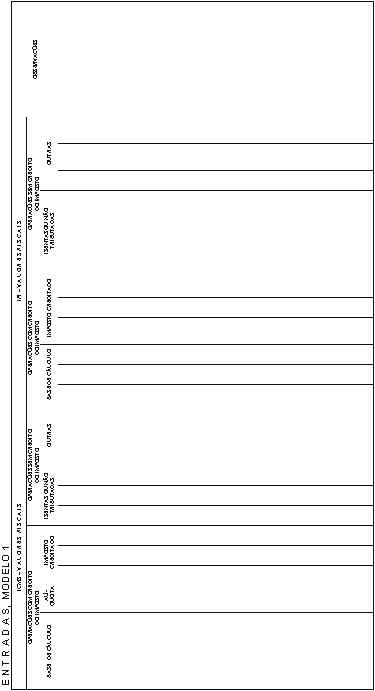
3.2 - RECOLHIMENTO DE COMPETÊNCIAS ANTERIORES EM RELAÇÃO AO TOMADOR/OBRA
Por intermédio da tela Movimento Tomador/Obra Const. Civil - Informações Complementares podem ser fornecidos ao sistema os dados para o recolhimento de competências anteriores, referentes ao tomador/obra selecionado. Para isto, proceder da seguinte maneira:
Com o cursor posicionado na linha em que constem a inscrição e a razão social do tomador/obra desejado, teclar <F8> Informações Complementares, o que fará com que a tela Movimento Tomador/Obra Const. Civil - Informações Complementares seja apresentada;
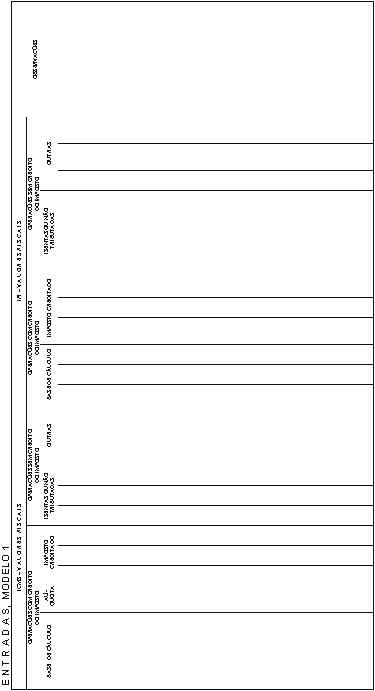
Preencher os campos com as informações pertinentes, conforme orientação da 1ª Parte deste Manual - Título II, Capítulo II, item 3;
Para finalizar, confirmando o processo, informar S (Sim). Caso contrário, informar N (Não), e em seguida, teclar <ESC>;
Repetir as orientações dos passos acima para todos os tomadores/obras selecionados, que participam do movimento.
NOTAS:
1. Antes de inserir as informações, observar se os dados referentes a inscrição e razão social, apresentados sob o título Tomador/Obra, pertencem ao tomador/obra desejado.
2. Este campo somente será habilitado para os códigos de recolhimento 130, 150, 155, 317,
3.3 - INFORMAÇÃO DE COMPENSAÇÃO EM RELAÇÃO AO TOMADOR/OBRA
Por intermédio da tela Movimento Tomador/Obra Const. Civil - Informações Complementares podem ser fornecidos ao sistema os valores compensados na GPS da competência do movimento que está sendo gerado, referentes ao tomador/obra selecionado. Para isto, proceder da seguinte maneira:
Com o cursor posicionado na linha em que constem a inscrição e a razão social do tomador/obra desejado, teclar <F8> Informações Complementares, o que fará com que a tela Movimento Tomador/Obra Const. Civil - Informações Complementares seja apresentada;
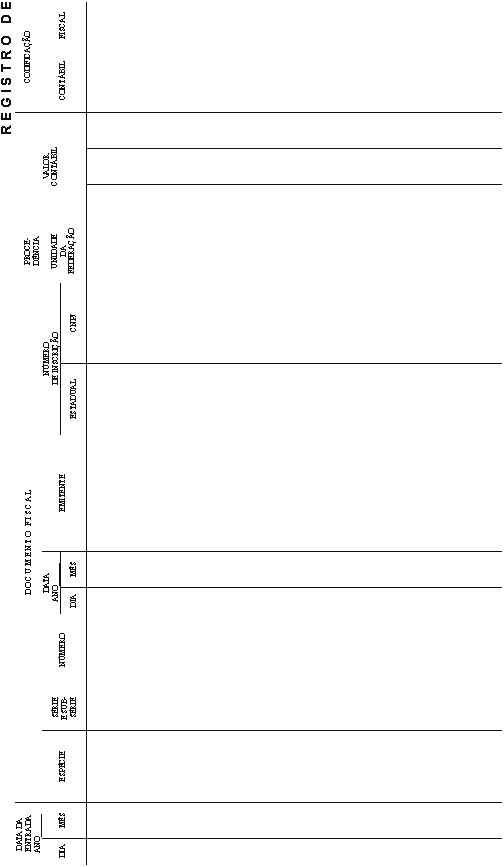
Preencher os campos com as informações pertinentes, conforme orientação da 1ª Parte deste Manual - Título II, Capítulo II, item 3;
Para finalizar, confirmando o processo, informar S (Sim). Caso contrário, informar N (Não), e em seguida, teclar <ESC>;
Repetir as orientações dos passos acima para todos os tomadores/obras selecionados, que participam do movimento.
NOTAS:
1. Antes de iniciar o preenchimento dos campos, observar se os dados de inscrição e razão social, apresentados sob o título Tomador/Obra, pertencem ao tomador/obra desejado.
2. O sistema verificará se o valor da compensação informado neste campo não ultrapassa o limite legal estabelecido. Caso exceda o limite, será gerado um relatório de compensação, discriminando os valores não compensados. Na GPS emitida pelo sistema, será compensado o valor máximo permitido, observado o limite legal.
3. Este campo somente será habilitado para os códigos de recolhimento 130, 150, 155, 317, 337, 608, 907, 908, 909 e 910.
4 - SELECIONANDO OS TRABALHADORES
Para ter acesso aos dados dos trabalhadores de um empregador/contribuinte, deve-se posicionar o cursor sobre o empregador/contribuinte desejado e, teclar <ALT+R>, acessando, então, a pasta Trabalhadores. O mesmo procedimento deve ser seguido para acessar a referida pasta quando se tratar de trabalhadores vinculados a tomador/obra; ou seja, antes de teclar <ALT+R>, deve-se posicionar o cursor sobre o tomador/obra desejado.
Sendo assim, os trabalhadores apresentados nesta pasta estarão, necessariamente, vinculados aos empregadores/contribuintes e, quando for o caso, aos tomadores/obras previamente selecionados.
Para selecionar os trabalhadores participantes do movimento, deve-se proceder da seguinte maneira:
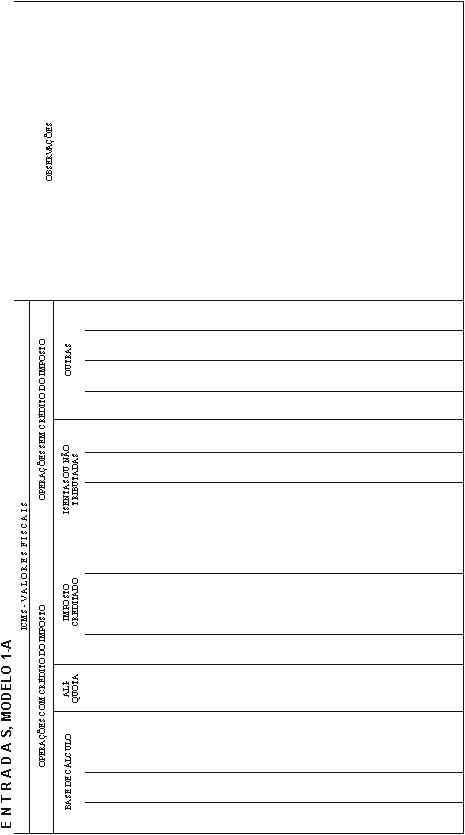
Posicionar o cursor sobre o trabalhador desejado ou utilizar a tecla <F6> Localizar;
Utilizar a tecla <F4> Participar do Movimento para fazer com que o trabalhador participe do movimento;
Uma vez selecionado o trabalhador, verificar se o campo Participa contém ou não a palavra Sim, que indica a efetiva participação do trabalhador no movimento (ver nota 2). As teclas <F7> Informações do Movimento e <F8> Movimentações, só estarão disponíveis para um trabalhador que participe do movimento;
Se todos os trabalhadores listados participarem do movimento, é possível selecionar todos ao mesmo tempo, acionando a tecla <F5> Todos Participam;
Para que um trabalhador previamente selecionado não participe do movimento, teclar <F4> Participa (Sim/Não). Se desejar que todos os trabalhadores não participem do movimento, teclar <F5> Todos Participam (Sim/Não);
Para retornar à tela de abertura, no menu principal, teclar <ESC>.
NOTAS:
1. Para conferir se o trabalhador é o desejado, observar os dados apresentados nos campos PIS/PASEP/CI, Nome, Admissão e Cat (Categoria).
2. Por limitação do tamanho da tela, nem todas as informações poderão ser apresentadas de uma só vez. Sendo assim, deve-se utilizar as teclas de seta para ter acesso aos campos Participa e Lançamentos.
4.1 - REMUNERAÇÕES E CONTRIBUIÇÃO PREVIDENCIÁRIA
Por intermédio da tela Movimento Trabalhador - Informação do Movimento, podem-se fornecer ao sistema os dados referentes ao trabalhador selecionado. Para tanto, deve-se proceder da seguinte forma:
Com o cursor posicionado na linha em que constem o número de inscrição, o nome, a data de admissão e a categoria do trabalhador desejado, teclar <F7> Informações Movimento, o que fará com que a tela Movimento Trabalhador – Informações Movimento seja apresentada;
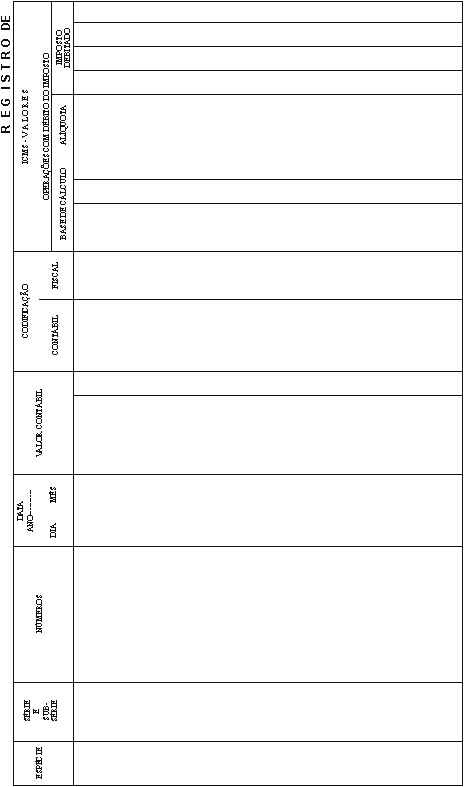
Preencher os campos com as informações pertinentes, conforme orientação da 1ª Parte deste Manual - Título II, Capítulo II, item 4;
Para finalizar, confirmando o processo, informar S (Sim). Caso contrário, informar N (Não), e em seguida, teclar <ESC>;
Repetir as orientações dos passos acima para todos os trabalhadores selecionados, que participam do movimento.
NOTAS:
1. Antes de iniciar o preenchimento dos campos, observar se os dados "número de inscrição, data de admissão, nome e categoria" apresentados sob o título Trabalhador, pertencem ao trabalhador selecionado. Observar, também, se os dados relativos à inscrição e razão social, apresentados sob o título Empresa, pertencem ao empregador/contribuinte ao qual o trabalhador está vinculado.
2. Os campos Rem. Sem 13o Salário e Rem. 13o Salário não serão habilitados para a competência 13, tendo em vista que para tal competência não há geração de GFIP, mas apenas de GPS.
4.2 - MOVIMENTAÇÕES DO TRABALHADOR
Por intermédio da tela Movimento Trabalhador - Movimentações do Trabalhador, podem ser fornecidos ao sistema os dados referentes a movimentação do trabalhador selecionado. Para tanto, deve-se proceder da seguinte forma:
Com o cursor posicionado na linha em que constem o número de inscrição, o nome, a data de admissão e a categoria do trabalhador desejado, teclar <F8> Movimentações, o que fará com que a tela Movimento Trabalhador - Movimentações do Trabalhador seja apresentada;
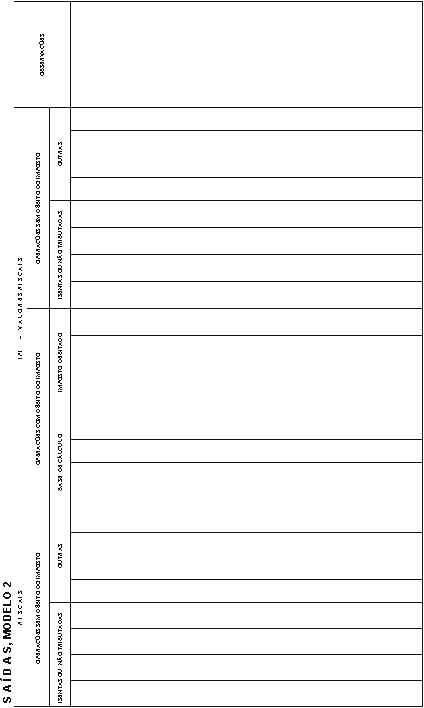
Na tela Movimentações do Trabalhador, pressionar a tecla <F4> Novo para que uma nova tela seja apresentada, possibilitando seu preenchimento;
Preencher os campos com as informações pertinentes, conforme orientação da 1ª Parte deste Manual - Título II, Capítulo II, subitem 4.7;
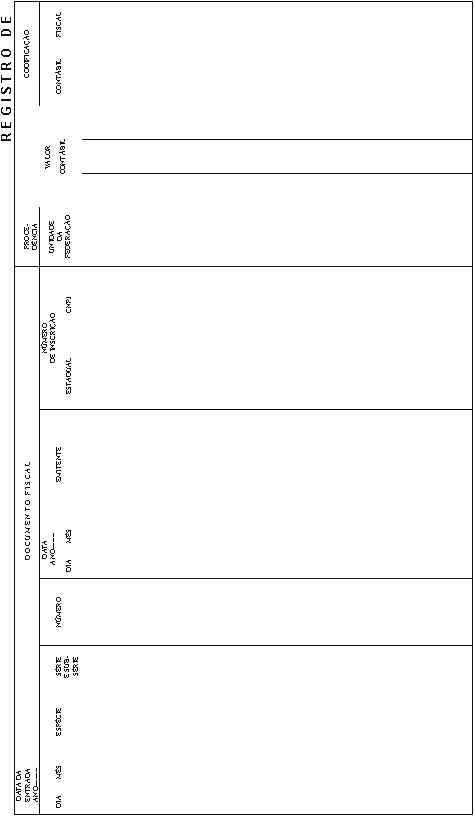
Para os códigos de movimentação I e L, quando a categoria do trabalhador for 01, 03 ou 04, informar se o pagamento do FGTS do trabalhador já foi efetuado em GRFP, devendo ser selecionada uma das opções SIM ou NÃO. Em caso afirmativo, as remunerações informadas para este trabalhador serão utilizadas apenas para cálculo da GPS. As remunerações não serão consideradas para o cálculo do valor devido à Previdência e da contribuição descontada do empregado, uma vez que estes últimos valores já foram informados em GRFP, nem para os valores a recolher ao FGTS;
Para finalizar, confirmando o processo, informar S (Sim). Caso contrário, informar N (Não), e em seguida, teclar <ESC>;
Após serem confirmados estes dados, será novamente apresentada a primeira tela de Movimentações do Trabalhador, sendo que, desta vez, os dados da movimentação incluídos na segunda tela terão sido carregados para a primeira.
Para consultar as movimentações existentes para um trabalhador, posicionar sobre a movimentação desejada e teclar <F5> Dados Movimentações. Para excluir uma movimentação, teclar <F6> Excluir com o cursor posicionado na linha que contém a movimentação que se deseja eliminar;
Para retornar à pasta Trabalhador da tela Movimento, pressionar a tecla <ESC>.
NOTAS:
1. Antes de inserir as informações, deve-se observar se os dados "tipo, número de inscrição, data de admissão, nome e categoria" apresentados sob o título Trabalhador, pertencem ao trabalhador desejado. Observar, também se os dados "inscrição e razão social" apresentados sob o título Empresa, pertencem ao empregador/contribuinte ao qual o trabalhador está vinculado.
2. Para os códigos de movimentação H, J, K, M, N, S, U1 e U2 a data de movimentação deverá ser no mês anterior ou mês de competência.
3. Para os códigos de movimentação Z1, Z2, Z3, Z4 e Z5 a data de movimentação deverá ser no mês da competência.
4. Para os códigos de movimentação I e L, a data de movimentação poderá ser informada no mês anterior, mês da competência ou no mês posterior, caso o FGTS já tenha sido recolhido.
5. Para os códigos de movimentação O1, O2, P1, P2, Q1, Q2, Q3, R, U3, W, X e Y, a data de movimentação deverá ser menor ou igual ao mês de competência.
6. Para os códigos de movimentação P1, P2, W, X e Y as movimentações devem ser informadas apenas nos meses de afastamento e retorno do trabalhador.
4.3 - ALTERAÇÕES DE ENDEREÇO E CADASTRO DO TRABALHADOR
Para fazer alterações de cadastro ou de endereço, consultar o item 2 do Título VI - Alterando os Cadastros.
5 - SIMULANDO O FECHAMENTO DE UM MOVIMENTO FINANCEIRO
Por intermédio da pasta Fechamento da tela Movimento, poderá ser simulado o fechamento de um movimento financeiro, gerando todos os relatórios e guias, para visualização/impressão.
Esta opção é muito útil para a verificação/análise dos dados lançados via entrada de dados ou carregados pela validação.
A empresa pode efetuar quantas simulações quiser, sem necessidade de efetuar nova abertura, preservando-se as informações da base de dados. Como observado nas notas do item 1 deste título, quando uma nova abertura é efetuada, ocorre perda de informações da base de dados.
Para iniciar a simulação, atente para as instruções a seguir:
Na tela Movimento, selecionar a pasta Fechamento, teclando <ALT+F>;
Utilizar a tecla <F8> Simular, para dar início ao processo de simulação do fechamento;
Confirmar o processo, informando S (Sim). Caso contrário, informar N (Não);
Após a finalização da simulação, o sistema irá automaticamente para a opção Relatórios – Movimento.
NOTA:
Mesmo que a simulação não apresente erros e seja concluída, e apesar de a empresa poder imprimir as guias e os relatórios, é necessário executar o fechamento do movimento financeiro até o seu final, o que permitirá a geração do arquivo para a CAIXA. Assim, confirmando as informações analisadas nos relatórios da Simulação, deve-se passar para a fase de Fechamento.
6 - FECHANDO UM MOVIMENTO FINANCEIRO
No momento do fechamento de um movimento financeiro, o SEFIP possibilitará a geração do arquivo que deverá ser entregue à rede bancária, bem como dos relatórios e guias.
Antes de efetuar um fechamento, certificar-se de que todas as informações foram incluídas e que todas as etapas do movimento foram cumpridas, uma vez que, fechado o movimento, novas informações só podem ser incluídas com a abertura de novo movimento, o que ocasiona a eliminação dos relatórios e guias referentes ao último fechamento, além da perda de algumas informações.
Por intermédio da pasta Fechamento da tela Movimento, poderá ser gerado o arquivo contendo o movimento financeiro do empregador/contribuinte, bem como as movimentações de seus trabalhadores. Para gerá-lo atente para as instruções a seguir:
Na tela Movimento, selecionar a pasta Fechamento, teclando <ALT+F>;
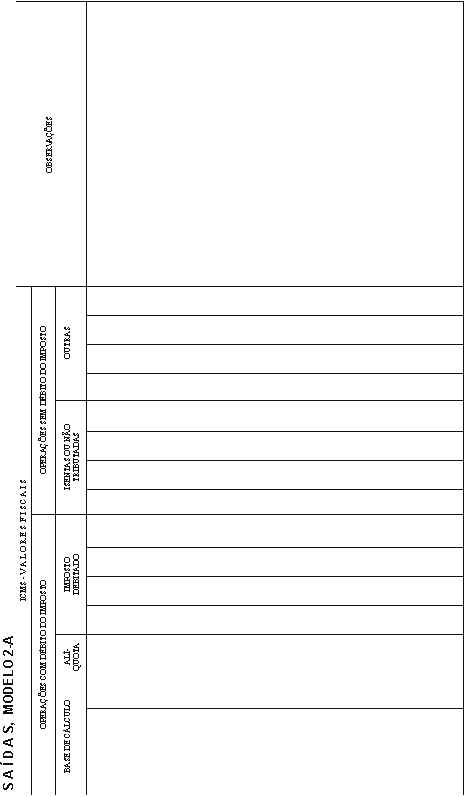
Em seguida, pressionar a tecla <ENTER> para iniciar o processamento do fechamento;
Confirmar a operação, informando S (Sim). À medida em que forem sendo realizadas, as críticas serão indicadas com a marcação (44);
Para interromper o processamento, teclar <ESC>.
Atenção:
A Declaração para o INSS é obrigatória. O sistema abrirá tela em que serão exibidas todas as GFIP geradas no fechamento, para que a empresa confirme os valores calculados pelo SEFIP ou informe os valores a serem declarados, que serão impressos na GFIP.
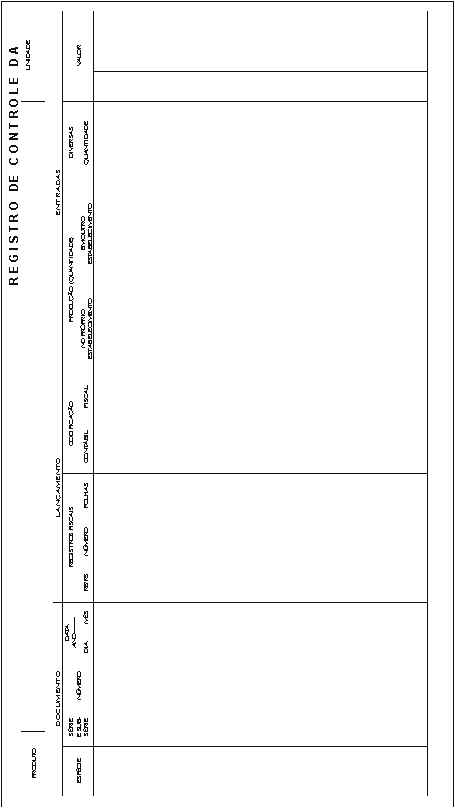
Para poder visualizar todas as GFIP geradas no fechamento, deve-se proceder da seguinte maneira:
Utilizar as teclas de setas < ¬ > < ® > para visualizar/alterar outras declarações de empresas participantes do fechamento;
Utilizar a tecla <F4> Altera Declaração para ter acesso aos campos de retificação da Declaração para o INSS;
As empresas com valores retificados, constarão na tela com o novo valor retificado no campo Retificação correspondente;
Teclar <ESC> para cancelar o fechamento.
Os valores informados nos campos de Retificação serão impressos no campo Declaração para o INSS da GFIP, abaixo das linhas com os valores calculados pelo SEFIP. Serão encaminhados à Previdência Social, no entanto, apenas os valores retificados.
Para concluir o fechamento, teclar <F10>.
Uma vez que o fechamento tenha sido finalizado com sucesso, o sistema enviará uma mensagem informativa.
Para gravar em disquete os arquivos SEFIPCR.RE e SEFIPCT.RE, gerados após o fechamento, selecionar <D> e, em seguida, informar o caminho (drive) onde serão gravados os arquivos;
Caso a empresa utilize a transmissão de dados como meio de apresentação do arquivo, selecionar <T> e o mesmo será gravado no diretório onde o SEFIP esteja instalado;
Caso a gravação do arquivo de saída tenha sido interrompida, poderá ser gravado posteriormente, teclando-se <F9>;
No entanto, se o fechamento não tiver sido finalizado com sucesso, será gerado um relatório de inconsistências, no qual será possível verificar qual(ais) o(s) problema(s) encontrado(s).
Após a finalização do fechamento, o sistema irá automaticamente para a opção Relatórios – Movimento.
NOTAS:
1. Após o fechamento, é efetuada limpeza de algumas informações da base de dados do SEFIP. Caso a empresa necessite efetuar novo fechamento, deve proceder a uma nova validação do arquivo da folha ou digitação dos dados eliminados, para a geração de novo disquete e impressão das guias e relatórios, inutilizando os anteriores.
2. Para regularizar as inconsistências apontadas, pode-se consultar o Manual de Erros e Ações, disponível no diretório onde o SEFIP está instalado, com o nome "ERROACAO.DOC". Este arquivo contém os códigos e as descrições dos erros apontados no relatório de inconsistências, bem como as correspondentes ações a serem tomadas.
TÍTULO V - MODO DE OPERAÇÃO VALIDAÇÃO
Este modo de operação possibilita a validação a partir de um arquivo gerado pelo sistema de folha de pagamento utilizado pelo empregador/contribuinte. Este arquivo, gerado com o nome SEFIP.RE, deve conter todas as informações que o sistema necessita e, principalmente, possuir o formato estabelecido no Manual de Especificação do Lay Out de Folha de Pagamento, em sua versão 4.0, disponível no subdiretório SEFIP do diretório CAIXA, criado no momento da instalação do sistema.
1 - SELECIONANDO O ARQUIVO DE FOLHA DE PAGAMENTO
Para validar um arquivo que contém os dados da folha de pagamento, deve-se proceder da seguinte maneira:
No menu Arquivo, selecionar a opção Modo de Operação/Validação;
Uma vez que a opção Validação passe a fazer parte do menu principal, pode ser selecionada, teclando-se <ENTER>, o que fará com que a tela Validação do Arquivo de Folha de Pagamento seja apresentada;
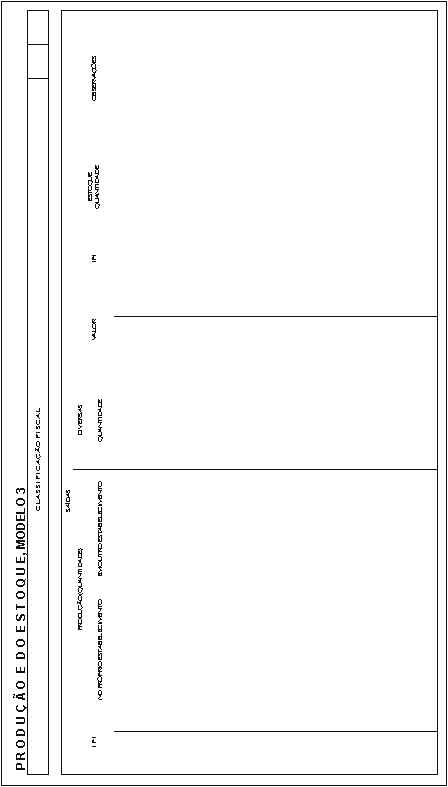
Em seguida, utilizar a tecla <ENTER>, para selecionar o arquivo;
Informar o caminho onde se encontra o arquivo SEFIP.RE, ou simplesmente teclar <ENTER> para procurar o arquivo no disquete ou no disco rígido, e, em seguida, teclar <ENTER>;
Confirmar a operação informando S (Sim). Caso contrário, deve-se informar N (Não);
Após iniciado o processo de validação, para interrompê-lo, deve-se pressionar a tecla <ESC>.
NOTAS:
1. Interromper o processamento antes de sua conclusão fará com que sejam perdidos os registros já validados e criticados.
2. O sistema apresentará as etapas do processamento que estão sendo executadas, bem como os erros detectados, que poderão ser analisados com a visualização e/ou impressão do Relatório de Inconsistências na Folha de Pagamento.
2 - VALIDANDO O ARQUIVO DE FOLHA DE PAGAMENTO
A partir do início da carga dos dados do arquivo de folha de pagamento até o término desta tarefa, o sistema estará processando as informações contidas neste arquivo e informando, na tela, os resultados obtidos. A compreensão destas informações é fundamental para um diagnóstico rápido e eficaz dos erros cometidos na formatação do arquivo.
Serão apresentados os registros criticados em seu total, separados por tipo e por total de erros encontrados. Não encontrando erros, o sistema acenderá a luz verde do sinal luminoso e terá início a próxima etapa, ou seja, a validação dos registros.
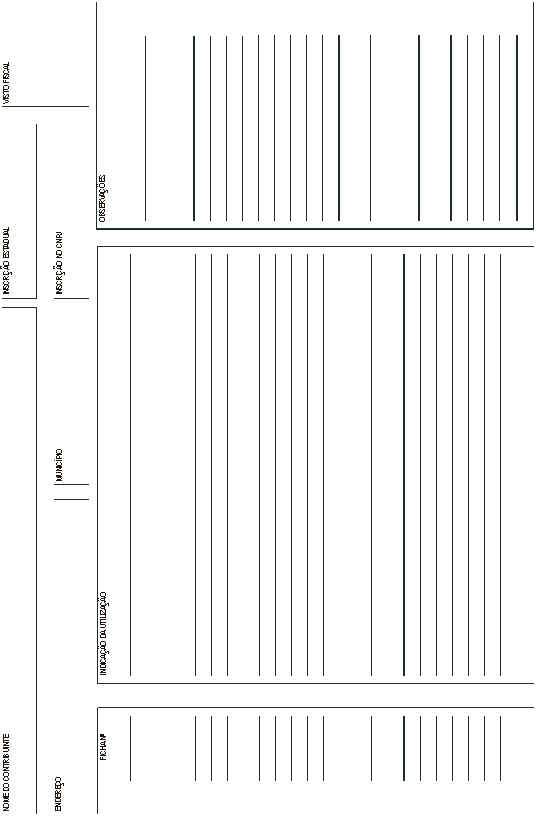
Enquanto estiver criticando os registros, a luz amarela do sinal luminoso estará acesa.
Identificando erros nesta etapa, o sistema acenderá a luz vermelha e disponibilizará um relatório contendo a descrição dos mesmos, restaurando a base de dados anterior.
3 - CRITICANDO OS REGISTROS LIDOS
Nesta etapa, o sistema estará fazendo a crítica da hierarquia dos registros lidos a fim de verificar se os mesmos estão de acordo com o formato especificado pela CAIXA.
No momento em que os erros são detectados, o relatório de inconsistências poderá ser impresso, imediata ou posteriormente, por intermédio da opção Inconsistência - Folha de Pagamento do menu Relatórios da tela de abertura.
4 - VALIDANDO OS REGISTROS LIDOS
Nesta etapa, o sistema estará validando os campos, verificando a formatação correta e a consistência das informações fornecidas.
No momento em que os erros são detectados, o relatório de inconsistências poderá ser impresso, imediata ou posteriormente, através da opção Relatórios do menu principal, opção Inconsistência - Folha de Pagamento.
5 - INCLUINDO NA BASE DE DADOS OS REGISTROS LIDOS
Nesta etapa, o sistema estará incluindo os registros criticados e validados em sua base de dados para que estes possam fazer parte das movimentações financeiras a serem executadas.
No momento em que os erros são detectados, o relatório de inconsistências poderá ser impresso, imediata ou posteriormente, através da opção Inconsistência - Folha de Pagamento do menu Relatórios da tela de abertura.
6 - ALTERANDO OS DADOS INSERIDOS
Para alterar os dados de cadastro de um empregador/contribuinte, trabalhador ou tomador/obra que tenham sido inseridos através do modo Validação, proceder da seguinte maneira:
Na opção Modo de Operação do menu Arquivo da tela de abertura, alterar o modo de operação para Entrada de Dados;
No menu Entrada de Dados selecionar, dentre as opções, a que se pretende alterar;
Na tela Dados Cadastrais informar os dados que se pretende alterar, nos respectivos campos;
Confirmar o processo, informando S (Sim). Caso contrário, informar N (Não);
Na Opção Movimento do menu principal, selecionar as teclas <ALT+R> e marcar o empregado cadastrado para participar do movimento;
Fornecer todas as informações necessárias, acionando as teclas <F7>, <F8>, <F9> ou <F10>, conforme o caso;
Fazer o fechamento financeiro, acionando as teclas <ALT+F>;
Maiores detalhes de como alterar dados cadastrais de empresas, trabalhadores e tomadores/obras, consultar os Títulos III - Modo de Operação Entrada de Dados e VI - Alterando os Cadastros.
7 - INCLUINDO NOVOS DADOS
Para incluir novos trabalhadores no movimento validado, proceder da seguinte forma:
Na opção Modo de Operação do menu Arquivo da tela de abertura, alterar o modo de operação para Entrada de Dados;
No menu Entrada de Dados selecionar, dentre as opções, a que se pretende incluir;
Na tela Dados Cadastrais informar os dados que se pretende incluir, nos respectivos campos;
Confirmar o processo, informando S (Sim). Caso contrário, informar N (Não);
Na Opção Movimento do menu principal, selecionar as teclas <ALT+R> e marcar o empregado cadastrado para participar do movimento;
Fornecer todas as informações necessárias, acionando as teclas <F7>, <F8>, <F9> ou <F10>, conforme o caso;
Fazer o fechamento financeiro, acionando as teclas <ALT+F>;
Maiores detalhes de como incluir dados cadastrais de empresas, trabalhadores e tomadores/obras, consultar os Títulos III - Modo de Operação Entrada de Dados, IV - Movimento e VI - Alterando os Cadastros.
NOTA:
Havendo alternância na utilização dos Modos de Operação Entrada de Dados/ Validação, não deve ser feita nova abertura de movimento, pois as seguintes informações são excluídas: remunerações 13º salário; base de cálculo 13º salário Previdência Social; todas as movimentações definitivas, exceto I e L quando posteriores ao mês da competência; todas as informações complementares, receitas, alterações cadastrais e informações de endereço.
8 - SIMULANDO O FECHAMENTO DE UM MOVIMENTO FINANCEIRO
Proceder conforme orientações do item 5 do Título IV – Movimento.
9 - FECHANDO UM MOVIMENTO FINANCEIRO
Proceder conforme orientações do item 6 do Título IV – Movimento.
TÍTULO VI - ALTERANDO OS CADASTROS
Para alterar os cadastros de empregadores/contribuintes ou de trabalhadores junto à CAIXA, é necessário que as informações sejam feitas nas telas correspondentes. Caso contrário, as alterações efetuadas não constarão do cadastro da CAIXA.
1 - EMPREGADOR/CONTRIBUINTE
Por intermédio da tela Movimento Empresa - Alteração do Cadastro, pode-se fazer a alteração do código CNAE e/ou do endereço do empregador/contribuinte, que deverão ser modificados junto ao banco de dados da CAIXA. Para isso, proceder da seguinte maneira:
Selecionar o menu Movimento na tela de abertura do SEFIP;
Em seguida, pressionar, simultaneamente, as teclas <ALT+E> para ter acesso à pasta Movimento - Empresa;
Selecionar, dentre os empregadores/contribuintes listados nesta pasta, aquele cujos dados deverão ser alterados;
Utilizar a tecla <F10> Cadastro para habilitar a tela Movimento Empresa - Alteração do Cadastro.
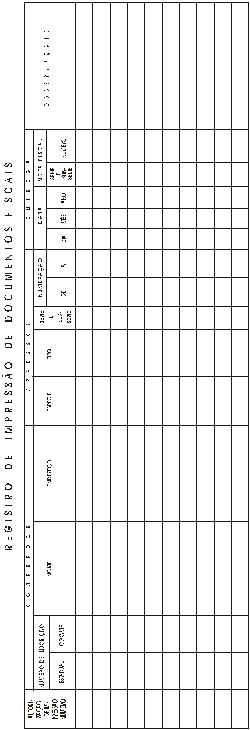
No campo Responsável, o sistema apresentará o nome do contador ou a razão social do responsável previamente cadastrado.
Certificar-se de que o empregador/contribuinte selecionado é o desejado, observando as informações apresentadas nos campos Inscrição e Razão Social.
No campo Tipo de Alteração, marcar com um X a(s) informação(ões) que se deseja alterar;
No campo CNAE, informar o código correspondente, se for o caso;
Sob o título Endereço, alterar os dados desejados, informando a rua, o número e o complemento no campo Logradouro. Indique o Bairro , o CEP, a Cidade e o Telefone para contato;
Informar a UF onde o empregador/contribuinte está situado. A tecla <F2> disponibiliza uma relação na qual é possível selecionar a UF desejada;
Confirmar as alterações cadastrais, informando S (Sim). Caso contrário, informar N (Não);
Para retornar à tela Movimento-Empresa, teclar <ESC>.
NOTA:
A alteração de CNAE solicitada por meio do SEFIP substitui o CNAE anterior desde o início do cadastramento da empresa. Para alterar o CNAE de um período apenas, a empresa deve entregar a RDE - Retificação dos Dados do Empregador (modelo 2).
2 - TRABALHADOR
2.1 - CADASTRO
Por intermédio da tela de Movimento Trabalhador – Alteração do Cadastro, pode-se alterar, junto à CAIXA, os dados de trabalhadores. Para isto, proceder da seguinte maneira:
Selecionar o empregador/contribuinte no qual o trabalhador desejado esteja cadastrado;
Em seguida, pressionar, simultaneamente, as teclas <ALT+R> para ter acesso à pasta Movimento - Trabalhador;
Selecionar, dentre os trabalhadores desta pasta, aquele cujos dados deverão ser alterados ou utilizar a tecla <F6> Localizar;
Utilizar a tecla <F10> Cadastro para ter acesso à tela Alterações Cadastrais do Trabalhador;
Nesta tela, utilizar a tecla <F4> Novo para ter acesso à tela Movimento Trabalhador - Alteração do Cadastro.

Observar, sob o título Empresa, se os dados apresentados referem-se ao empregador/contribuinte desejado.
Sob o título Trabalhador, verificar se os dados apresentados são relativos ao trabalhador para o qual se pretende fazer as alterações cadastrais.
Sob o título Alteração, selecionar, utilizando a tecla <F2> Tipo, a alteração cadastral que será efetuada;
No campo Novo Conteúdo, digitar a informação que deseja alterar de acordo com o código selecionado;
Informar o número de Identificação do Empregador/Contribuinte na CAIXA, no campo de mesmo nome;
Informar o número de Identificação do Trabalhador na CAIXA, no campo de mesmo nome;
Para efetivar a alteração, confirmar o processo, teclando S (Sim). Caso contrário, informar N (Não);
Para retornar à tela Movimento-Trabalhador, teclar <ESC>;
Para consultar as alterações promovidas para o trabalhador, teclar <F5>;
Para excluir alguma alteração, teclar <F6> e confirmar o comando selecionando Sim. Caso contrário indicar Não.
NOTA:
Não serão acatadas três ou mais alterações cadastrais para o mesmo trabalhador, envolvendo os seguintes campos: Nome, CTPS, PIS e Data de Admissão.
2.2 - ENDEREÇO
Por intermédio da tela Movimento Trabalhador–Alteração de Endereço, podem ser alterados os dados do endereço de um determinado trabalhador. Para isso, proceder da seguinte maneira:
Selecionar o empregador/contribuinte no qual o trabalhador desejado esteja cadastrado;
Em seguida, pressionar, simultaneamente, as teclas <ALT+R> para ter acesso à pasta Movimento - Trabalhador;
Selecionar, dentre os trabalhadores desta pasta, aquele cujo endereço deverá ser alterado;
Utilizar a tecla <F9> Endereço para ter acesso à tela Movimento Trabalhador-Alteração de Endereço.
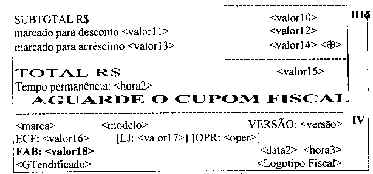
Observar, sob o título Empresa, se os dados apresentados referem-se ao empregador/contribuinte desejado.
Sob o título Trabalhador, verificar se os dados apresentados são relativos ao trabalhador para o qual se deseja fazer a alteração.
Sob o título Endereço, alterar os dados desejados, informando a rua, o número e o complemento no campo Logradouro. Indique o Bairro, o CEP e a Cidade correspondentes;
Informar a UF onde o trabalhador reside. A tecla <F2> disponibiliza uma relação na qual pode ser selecionada a UF desejada;
Para efetivar a alteração, confirmar o processo, teclando S (Sim). Caso contrário, informar N (Não);
Para retornar à tela Movimento-Trabalhador, teclar <ESC>.
TÍTULO VII - RELATÓRIOS E GUIAS
O SEFIP gera diversos relatórios com diferentes informações, como por exemplo: cadastro de empregadores/contribuintes e trabalhadores constantes do sistema, inconsistências detectadas durante a inclusão de um arquivo de folha de pagamento e de cadastros de empregadores/contribuintes, além dos relatórios e guias gerados no movimento financeiro. A GFIP é gerada para competências a partir de JAN/67 e a GRPS/GPS, a partir da competência OUT/98 (exceto para o caso de receitas provenientes de eventos desportivos).
Todos os relatórios gerados pelo SEFIP poderão ser visualizados e/ou impressos por intermédio do menu Relatórios.
1 - VISUALIZANDO OS RELATÓRIOS
Para se obter a visualização de qualquer relatório, proceder da seguinte forma:
No menu Relatórios da tela de abertura do SEFIP, selecionar o relatório que se deseja visualizar;
Uma vez que o relatório tenha sido selecionado, será apresentada uma janela com as opções Visualizar e Imprimir;
Selecionar a opção Visualizar e, em seguida, pressionar a tecla <ENTER>;
O relatório selecionado será, então, apresentado na tela. No cabeçalho do relatório são encontradas informações básicas, tais como o nome do relatório, o número da página que você está visualizando, o número total de páginas e sua data de emissão;
As telas onde os relatórios são visualizados disponibilizam, dependendo do relatório, diversas opções que podem ser selecionadas:
<ESC> - Abandona a visualização do relatório e retorna à tela principal do SEFIP;
<ALT+P> - Possibilita a visualização da guia de recolhimento para o empregador/contribuinte selecionado;
<ALT+T> - Possibilita a visualização da guia de recolhimento para todos os empregadores/contribuintes.
2 - IMPRIMINDO OS RELATÓRIOS
Para impressão dos relatórios e guias gerados pelo SEFIP, proceder da seguinte forma:
No menu Relatórios da tela de abertura do SEFIP, selecionar o relatório que se deseja imprimir;
Apresentadas as opções Visualizar/Imprimir, selecionar Imprimir e teclar ENTER;
O relatório selecionado será, então, impresso.
NOTA:
Caso haja algum problema com relação ao envio dos dados do relatório para a impressora, o sistema apresentará uma mensagem para que seja verificada a falha.
3 - RELATÓRIOS DE CONFERÊNCIA DOS DADOS CADASTRADOS
As informações contidas nos relatórios de cadastro são referentes aos dados cadastrais dos empregadores/contribuintes e dos trabalhadores constantes da base de dados e dos trabalhadores dela excluídos.
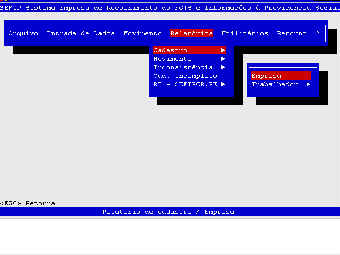
Na opção Cadastro do menu Relatórios da tela de abertura, podem ser selecionados os relatórios que se deseja visualizar e/ou imprimir.
4 - RELATÓRIOS DE CADASTRO DE EMPRESA
Este relatório apresenta os principais dados do empregador/contribuinte. Para obter uma cópia do mesmo, proceder da seguinte forma:
Selecionar no menu Relatórios a opção Cadastro, e depois a opção Empresa;
No cabeçalho consta o nome do relatório, a data de emissão e o número de páginas, além das informações relativas ao responsável.
Após todos os empregadores/contribuintes terem sido listados, será apresentada a relação dos tomadores com a mesma formatação e os mesmos campos do relatório do empregador/contribuinte. Esta relação será apresentada separadamente dos demais empregadores/contribuintes, com novo cabeçalho iniciando uma nova folha.
5 - RELATÓRIOS DE CADASTRO DE TRABALHADORES
Os dados de todos os trabalhadores cadastrados na base serão apresentados neste relatório que pode ser ordenado por nome, por número do PIS/PASEP/CI ou por data de admissão. Para obter uma cópia do mesmo, proceda da seguinte forma:
Selecionar, no menu Relatórios a opção Cadastro, e depois a opção Trabalhador;
Indicar em que ordem os trabalhadores serão relacionados: nome, PIS/PASEP/CI ou admissão;
No cabeçalho, encontra-se o título do relatório, a data de emissão e o número de páginas, além de informações relativas ao empregador/contribuinte e ao tomador/obra, se for o caso;
Os dados dos trabalhadores constarão na parte superior da primeira folha do relatório.
Os demais trabalhadores cadastrados no sistema possuirão cabeçalho próprio e estarão dispostos, conforme indicado pelo cabeçalho, sem marcação de separação entre eles.
6 - RELATÓRIOS E GUIAS DO MOVIMENTO FINANCEIRO
No menu Relatórios da tela de abertura, tem-se acesso à opção Movimento, na qual podem ser visualizadas/impressas as guias e relatórios gerados pelo sistema.
As guias e os relatórios gerados são marcados com o sinal (4444) à esquerda.
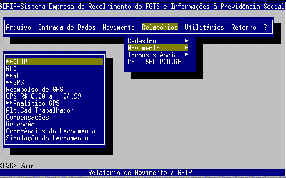
7 - GUIA DE RECOLHIMENTO DO FGTS E INFORMAÇÕES À PREVIDÊNCIA SOCIAL - GFIP
Este é o comprovante de entrega/recolhimento, que deve ser encaminhado às agências bancárias juntamente com o disquete contendo os arquivos gerados no movimento (SEFIPCR.RE e SEFIPCT.RE). Este é o documento que conterá a autenticação mecânica e/ou o carimbo CIEF.
Para visualizar ou obter uma cópia impressa do comprovante de entrega/recolhimento da GFIP, adotar os procedimentos a seguir descritos:
No menu Relatórios, escolher a opção Movimento, para ter acesso à opção GFIP.
Ao selecionar esta opção, será apresentada uma tela contendo a relação dos empregadores/contribuintes que participam deste movimento.
Utilizar as teclas <ALT+P> Visualizar/Imprimir para visualizar ou imprimir a GFIP para o empregador/contribuinte desejado;
Todas as guias podem ser visualizadas ou impressas de uma só vez, pressionando as teclas <ALT+T> Visualizar/Imprimir Todas.
Neste relatório é possível visualizar os dados referentes ao responsável, ao empregador/contribuinte e ao tomador/obra, bem como os valores declarados ao INSS e o total a recolher para o FGTS.
Utilizar a tecla <ESC> para retornar à tela principal do SEFIP.
8 - RELAÇÃO DE ESTABELECIMENTOS CENTRALIZADOS - REC
Este relatório apresenta os dados relativos aos empregadores centralizadores/centralizados. Para visualizar ou obter uma cópia impressa deste relatório, proceder da seguinte forma:
No menu Relatórios, escolher a opção Movimento para ter acesso à opção REC;
O primeiro empregador apresentado no relatório será o centralizador, que terá o nome e a inscrição no cabeçalho. A classificação do relatório será feita por ordem crescente de CNPJ;
No corpo do relatório serão apresentadas informações tais como: endereço, telefone, inscrição, quantidade de empregados, total da remuneração e depósito sem o 13º salário, da remuneração e depósito sobre o 13º salário, o JAM e o total recolhido;
O valor total do recolhimento será apresentado na última página do relatório;
Sempre que houver um recolhimento centralizado, ao imprimir a GFIP, a REC deverá ser impressa;
Utilizar a tecla <ESC> para retornar à tela anterior.
9 - RELAÇÃO DOS TRABALHADORES - RE
Este relatório apresenta o conteúdo dos arquivos SEFIPCR.RE e SEFIPCT.RE, constantes do disquete gerado no movimento financeiro. Para visualizar ou obter uma cópia impressa do mesmo, proceder da seguinte forma:
No menu Relatórios, escolher a opção Movimento, para ter acesso à opção RE.
Ao selecionar esta opção, será apresentada uma tela contendo a relação dos empregadores que participam deste movimento e para os quais foram gerados relatórios com a relação de trabalhadores.
Utilizar as teclas <ALT+P> Visualizar/Imprimir para visualizar ou imprimir a relação de trabalhadores para o empregador/contribuinte desejado;
Para visualizar ou imprimir a relação de trabalhadores para todos os empregadores/contribuintes de uma só vez, pressionar as teclas <ALT+T> Visualizar/Imprimir Todas.
A totalização do relatório será apresentada na última página do mesmo.
Utilizar a tecla <ESC> para retornar à tela principal do SEFIP.
10 - GUIA DA PREVIDÊNCIA SOCIAL - GPS
Os empregadores/contribuintes efetuam o recolhimento das contribuições previdenciárias por meio da GPS. Para visualizar ou obter uma cópia impressa desta guia, proceder da seguinte forma:
No menu Relatórios, escolher a opção Movimento, para ter acesso à opção GPS.
Ao selecionar esta opção será apresentada uma tela contendo a relação dos empregadores/contribuintes que participaram deste movimento.
Utilizar as teclas <ALT+P> Visualizar/Imprimir para visualizar ou imprimir a guia de recolhimento para o empregador/contribuinte desejado;
Para visualizar ou imprimir todas as guias de recolhimento de uma só vez, pressionar as teclas <ALT+T> Visualizar/Imprimir Todas;
Utilizar a tecla <ESC> para retornar à tela principal.
11 - RELATÓRIO DE REEMBOLSO
Por meio do relatório de reembolso, o empregador/contribuinte poderá solicitar reembolso de valores junto ao INSS, nos casos em que as deduções superarem as contribuições devidas. Para visualizar ou obter uma cópia impressa do relatório, proceder da seguinte forma:
No menu Relatórios, escolher a opção Movimento para ter acesso à opção Relatório de Reembolso.
Ao selecionar esta opção, será apresentada uma tela contendo a relação dos empregadores/contribuintes que participaram deste movimento, e para os quais o Relatório de Reembolso foi gerado.
Utilize as teclas <ALT+P> Visualizar/Imprimir para visualizar ou imprimir o relatório para o empregador/contribuinte desejado;
Para visualizar ou imprimir todas os relatórios de uma só vez, pressionar as teclas <ALT+T> Visualizar/Imprimir Todas;
Utilizar a tecla <ESC> para retornar à tela principal.
12 - GPS - R$ 0,00 a R$ 24,99
Nesta opção, é possível visualizar e/ou imprimir os relatórios referentes às GPS de valores compreendidos entre R$ 0,00 e R$ 24,99, que devem ser recolhidos em competências futuras. Para tanto, seguir as instruções abaixo:
No menu Relatórios, escolher a opção Movimento para ter acesso à opção GPS R$ 0,00 a 24,99.
Ao selecionar esta opção, será apresentada uma tela contendo a relação dos empregadores/contribuintes que participaram deste movimento, e para os quais foi gerado o Relatório de GPS - R$ 0,00 a R$ 24,99.
Utilizar as teclas <ALT+P> Visualizar/Imprimir para visualizar ou imprimir a guia de recolhimento para o empregador/contribuinte desejado;
Para visualizar ou imprimir todas as guias de recolhimento de uma só vez, pressionar as teclas <ALT+T> Visualizar/Imprimir Todas;
Utilizar a tecla <ESC> para retornar à tela principal.
13 - ANALÍTICO GPS
Nesta opção, é possível visualizar e/ou imprimir os relatórios referentes às GPS geradas no SEFIP, para conferência. Para tanto, proceder da seguinte forma:
No menu Relatórios, escolher a opção Analítico GPS;
Selecionar a opção desejada, ou seja, Visualizar ou Imprimir o relatório;
Este relatório apresentará o nome e os dados relativos ao empregadores/contribuintes para os quais houve geração de GPS, independente do valor de cada uma delas;
Caso existam empregados das categorias 15 e 16 participando do movimento, as GPS serão espelhadas separadamente, apesar do documento gerado para pagamento ser unificado;
Utilizar a tecla <ESC> para retornar à tela de abertura do SEFIP.
14 - RELATÓRIO DE ALTERAÇÃO CADASTRAL DO TRABALHADOR
Neste relatório, podem ser visualizadas e/ou impressas as informações referentes às alterações cadastrais dos trabalhadores, em um determinado período.
No menu Relatórios, escolher a opção Movimento para ter acesso à opção Alt. Cad. Trabalhador.
Este relatório apresentará os trabalhadores cujos cadastros sofreram alteração e os respectivos campos e dados alterados.
Utilizar a tecla <ESC> para retornar à tela principal do SEFIP.
15 - RELATÓRIO DE COMPENSAÇÃO
Nesta opção, é possível visualizar e/ou imprimir os relatórios referentes aos valores de compensações informados, os efetivamente compensados em GPS e aqueles que não foram compensados por extrapolar o limite legal permitido. Para visualizar ou obter uma cópia impressa deste relatório, proceder da seguinte forma:
No menu Relatórios, escolher a opção Movimento, para ter acesso à opção Compensações;
Selecionar a opção desejada, ou seja, Visualizar ou Imprimir o relatório;
Este relatório apresentará o nome e os dados relativos ao empregador/contribuinte para o qual a compensação não foi feita, além do valor solicitado, do valor compensado e do valor não compensado, sendo que este último deverá ser incluído em competências futuras;
Utilizar a tecla <ESC> para retornar à tela de abertura do SEFIP.
16 - RELATÓRIO DE RETENÇÃO
Por meio do relatório de retenção (Lei nº 9.711/98), o empregador/contribuinte poderá solicitar restituição de valores junto ao INSS, nos casos em que o valor das retenções superar as contribuições devidas (exceto aquelas referentes a Outras Entidades). Alternativamente, o empregador/contribuinte pode compensar em competências futuras o montante discriminado no campo Valor da Retenção a Restituir/Compensar deste relatório. Para visualizar ou obter uma cópia impressa do relatório, proceder da seguinte forma:
No menu Relatórios, escolher a opção Movimento para ter acesso à opção Retenção.
Ao selecionar esta opção, será apresentada uma tela contendo a relação dos empregadores/contribuintes que participaram deste movimento, e para os quais o Relatório de Retenção foi gerado.
Utilize as teclas <ALT+P> Visualizar/Imprimir para visualizar ou imprimir o relatório para o empregador/contribuinte desejado;
Para visualizar ou imprimir todos os relatórios de uma só vez, pressionar as teclas <ALT+T> Visualizar/Imprimir Todas;
Utilizar a tecla <ESC> para retornar à tela principal.
17 - RELATÓRIO DE SIMULAÇÃO DO FECHAMENTO
Quando a empresa executa simulação do fechamento do movimento financeiro, o SEFIP analisa as informações cadastrais e financeiras, tanto as validadas via folha de pagamento quanto as incluídas pela opção entrada de dados.
Quando esta operação é concluída com êxito, é gerado um relatório contendo as informações cadastrais e financeiras da empresa, seus trabalhadores e tomadores (se for o caso).
No menu Relatórios, escolher a opção Movimento, e selecionar o relatório Simulação do Fechamento;
Selecionar a opção desejada, ou seja, Visualizar ou Imprimir o relatório;
Este relatório apresentará o nome e os dados relativos ao empregador/contribuinte e a inscrição do tomador/obra se for o caso, no cabeçalho, e a relação dos trabalhadores e respectivas informações cadastrais e financeiras, bem como eventuais movimentações;
Utilizar a tecla <ESC> para retornar à tela de abertura do SEFIP.
18 - RELATÓRIOS DE INCONSISTÊNCIAS
Os relatórios de inconsistências são gerados para diferentes tipos de informação. Eles são obtidos após a execução dos seguintes processos: carga do arquivo de folha de pagamento, carga das tabelas, geração do arquivo de retorno e fechamento do movimento.
Quando o sistema encontra inconsistências, envia uma mensagem informando que o relatório correspondente foi gerado, sendo possível imprimi-lo, por intermédio do menu Relatórios da tela principal.
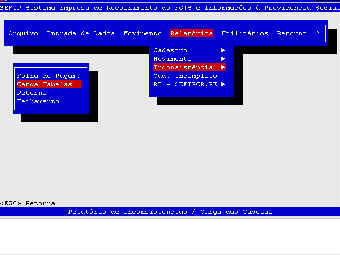
19 - RELATÓRIO DE INCONSISTÊNCIA DA FOLHA DE PAGAMENTO
As inconsistências detectadas pelo SEFIP durante a validação do arquivo de entrada de dados (arquivo de folha de pagamento) poderão ser visualizadas e/ou impressas no momento da validação, ou por intermédio do menu Relatórios, opção Inconsistência, opção Folha de Pagam.
Neste relatório é possível observar as inconsistências dos dados, ou seja, a descrição do erro relativo ao responsável, ao empregador/contribuinte e/ou ao tomador/obra e ao trabalhador.
20 - RELATÓRIO DE INCONSISTÊNCIA DA CARGA DE TABELAS
As inconsistências detectadas pelo SEFIP durante a carga de tabelas poderão ser visualizadas e/ou impressas no momento da execução da carga ou por intermédio do menu Relatórios, opção Inconsistência, opção Carga Tabelas.
Este relatório apresenta as tabelas para as quais a carga não foi feita.
21 - RELATÓRIO DE INCONSISTÊNCIA DO ARQUIVO RETORNO
As inconsistências detectadas pelo SEFIP durante a geração do arquivo de retorno poderão ser visualizadas e/ou impressas no momento da geração do arquivo ou por intermédio do menu Relatórios, opção Inconsistência, opção Retorno.
Este relatório apresenta os erros encontrados durante a gravação para que possam ser sanados, realizando uma nova gravação.
22 - RELATÓRIO DE INCONSISTÊNCIA DO FECHAMENTO
As inconsistências detectadas pelo SEFIP durante o fechamento do movimento poderão ser visualizadas e/ou impressas no momento da realização do fechamento, ou por intermédio do menu Relatórios, opção Inconsistência, opção Fechamento.
Este relatório apresenta os erros encontrados durante o fechamento do movimento de arrecadação para que se possa saná-los, realizando, em seguida, um novo fechamento.
23 - RE - SEFIPCR.RE
Esta opção possibilita a impressão da relação de trabalhadores a partir do arquivo validado. Para tanto, proceder da seguinte forma:
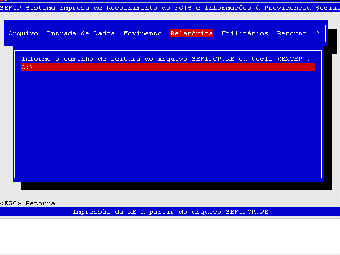
No menu Relatórios, escolher a opção RE - SEFIPCR.RE;
Teclar <ENTER> ou informar o caminho de leitura do arquivo SEFIPCR.RE;
Selecionar o arquivo SEFIPCR.RE e teclar <ENTER>;
Para confirmar, teclar S (Sim);
Utilizar as teclas <ALT+P> Visualizar/Imprimir para visualizar ou imprimir a relação de trabalhadores para o empregador/contribuinte desejado;
Para visualizar ou imprimir a relação de trabalhadores para todos os empregadores/contribuintes de uma só vez, pressionar as teclas <ALT+T> Visualizar/Imprimir Todas;
Utilizar a tecla <ESC> para retornar à tela principal do SEFIP.
TÍTULO VIII - UTILITÁRIOS DO SEFIP
1 - CAPTURA DE VERSÕES REMAG
Nesta opção, podem ser selecionados os dados para conversão, a partir da versão 4.x ou da versão 3.x do REMAG, de acordo com a necessidade.
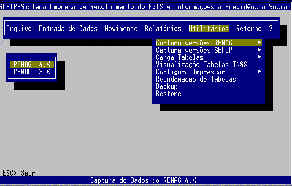
1.1 - REMAG 4.x
Nesta opção, pode ser selecionada a conversão dos dados do REMAG versão 4.x. Para tanto, proceder da seguinte forma:
Selecionar, no menu Utilitários da tela principal, a opção Captura Versões REMAG, na qual pode-se acessar a opção Remag 4.x;
O sistema enviará uma mensagem alertando para o fato de que o módulo Captura alimentará a nova base do SEFIP com as informações do REMAG e que todos os dados porventura existentes no SEFIP serão perdidos.
Para prosseguir, utilizar a tecla <ENTER>, o que fará com que a tela Captura Remag 4.x seja apresentada;
Teclar <ENTER> novamente e o sistema solicitará que sejam informados o nome e o caminho do arquivo a ser capturado;
Informar o nome do caminho apropriado e, em seguida, o nome do arquivo (FGTSCR.RE);
Para retornar à tela principal, utilizar a tecla <ESC>.
1.2 - REMAG 3.x
Nesta opção, pode ser selecionada a conversão dos dados do REMAG versão 3.x. Para tanto, proceder da seguinte forma:
Selecionar, no menu Utilitários da tela principal, a opção Captura Versões REMAG, na qual se acessará a opção Remag 3.x;
O sistema enviará uma mensagem alertando para o fato de que o módulo Captura alimentará a nova base do SEFIP com as informações do REMAG e que todos os dados porventura existentes no SEFIP serão perdidos.
Para prosseguir, utilizar a tecla <ENTER>, o que fará com que a tela Captura Remag 3.x seja apresentada;
Teclar <ENTER> novamente e o sistema solicitará que sejam informados o nome e o caminho do arquivo a ser capturado;
Informar o nome do caminho apropriado e, em seguida, o nome do arquivo (FGTSCR.RE);
Para retornar à tela principal, utilizar a tecla <ESC>.